A probléma megoldásához kapcsolja ki a felhasználói fiókok felügyeleti beállításait
- Nem minden fájl telepíthető rendszergazdai jogok nélkül a Windows 11 rendszerben.
- A szoftvert rendszergazdai jogosultságok nélkül töltheti le a Microsoft Store-ból vagy az UAC letiltásával.
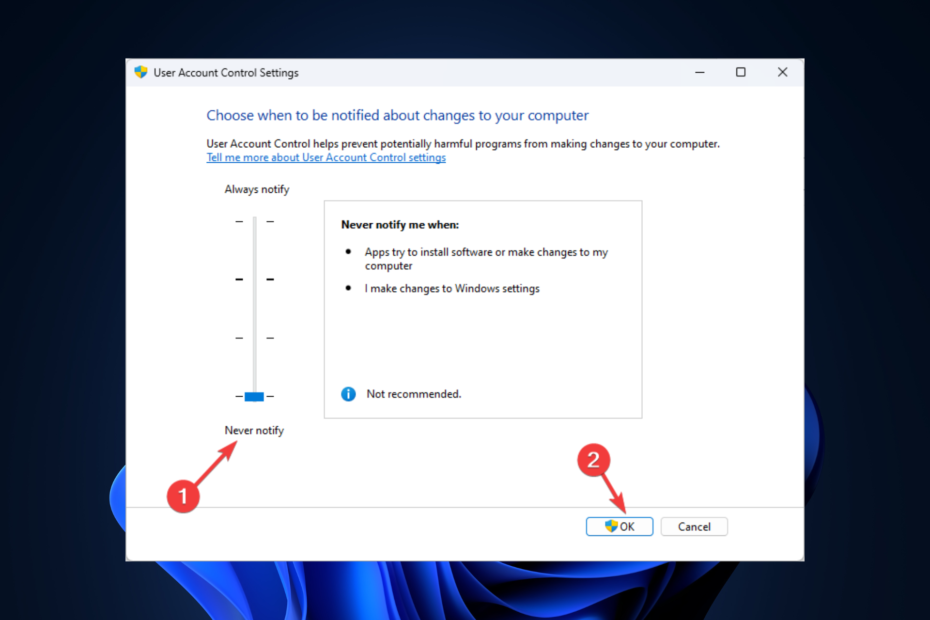
xTELEPÍTÉS A LETÖLTÉSI FÁJLRA KATTINTVA
Ez az eszköz kijavítja a gyakori számítógépes hibákat azáltal, hogy a problémás rendszerfájlokat a kezdeti működő verziókra cseréli. Ezenkívül távol tartja a rendszerhibáktól, a BSoD-ktől, és kijavítja a rosszindulatú programok és vírusok által okozott károkat. Javítsa ki a számítógéppel kapcsolatos problémákat, és távolítsa el a vírusok által okozott károkat most 3 egyszerű lépésben:
- Töltse le és telepítse a Fortect programot a számítógépén.
- Indítsa el az eszközt és Indítsa el a beolvasást hogy megtalálja a problémákat okozó törött fájlokat.
- Kattintson a jobb gombbal Indítsa el a Javítást számítógépe biztonságát és teljesítményét érintő problémák megoldásához.
- A Fortect-et letöltötte 0 olvasói ebben a hónapban.
A szoftver telepítése rendszergazdai jogok nélkül bonyolult, és biztonsági okokból nem tanácsos.
Előfordul azonban, hogy szoftvert szeretne telepíteni egy olyan eszközre, amely hozzáféréssel rendelkezik a normál felhasználói fiókhoz.
Szerencsére vannak megoldások a szoftverek rendszergazdai jogok nélküli telepítésére a Windows 11 rendszeren.
Ez az útmutató az összes rendelkezésre álló megoldást ismerteti szoftver telepítése rendszergazdai jogosultságok nélkül Windows számítógépen.
Hogyan telepíthetek szoftvert rendszergazdai jogok nélkül a Windows 11 rendszeren?
1. Használja a Microsoft Store-t
- Indítsa el a Microsoft Store-t.
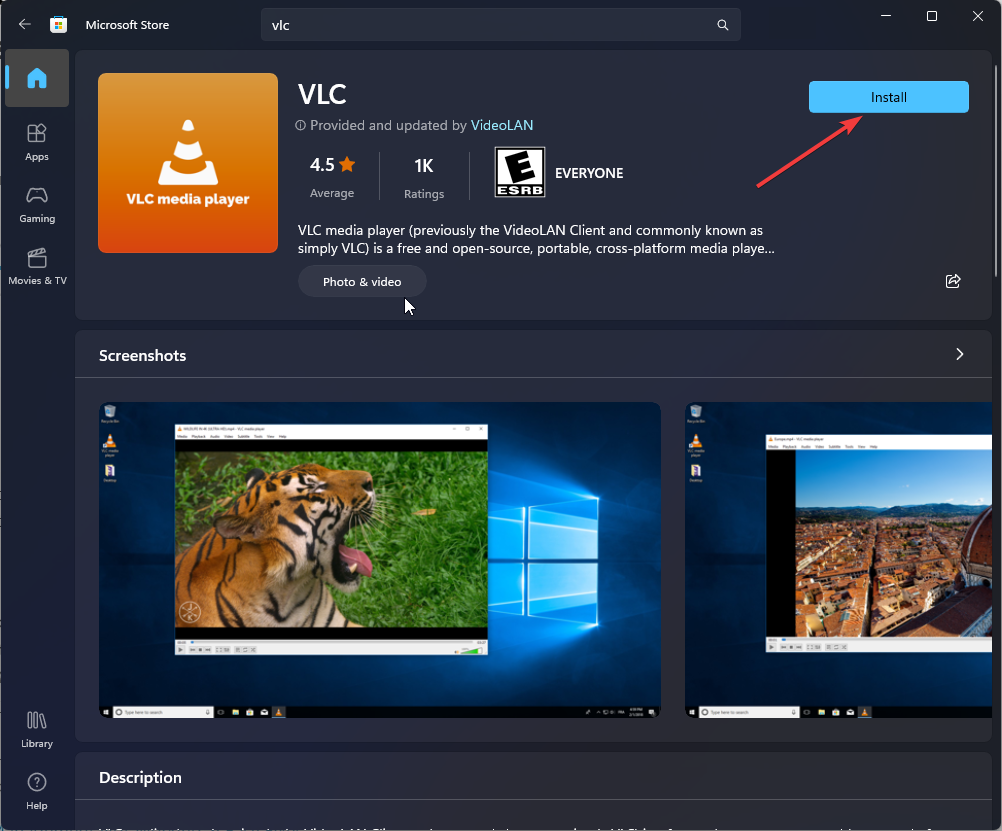
- Keresse meg az alkalmazást, és kattintson a Get gombra az alkalmazás telepítéséhez.
2. Tiltsa le az UAC-t
- megnyomni a ablakok kulcs, típus Kezelőpanel, és kattintson Nyisd ki.

- Válassza ki Megtekintés: mint Kategória és kattintson Rendszer és biztonság.
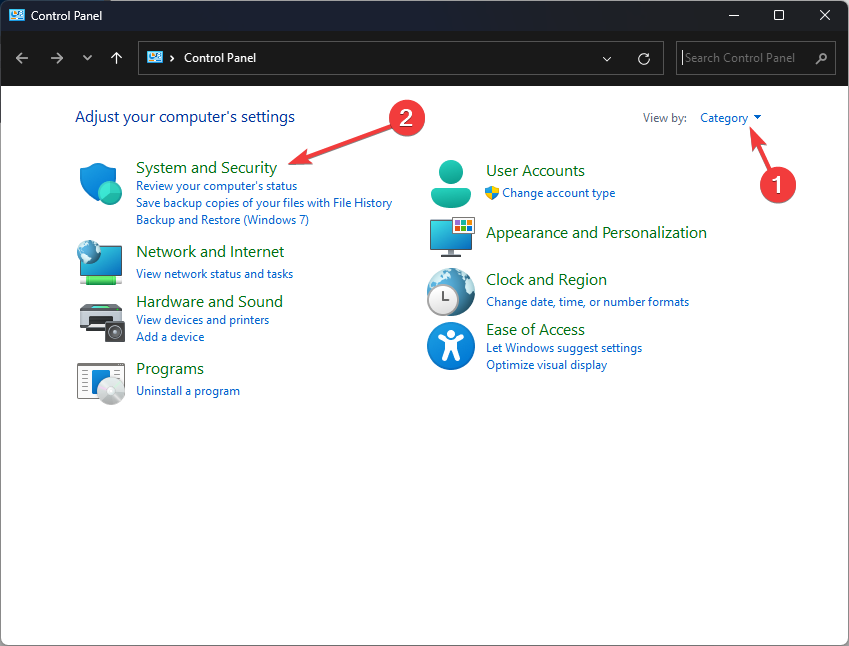
- Menj Biztonság és karbantartás és kattintson Módosítsa a felhasználói fiókok felügyeleti beállításait.
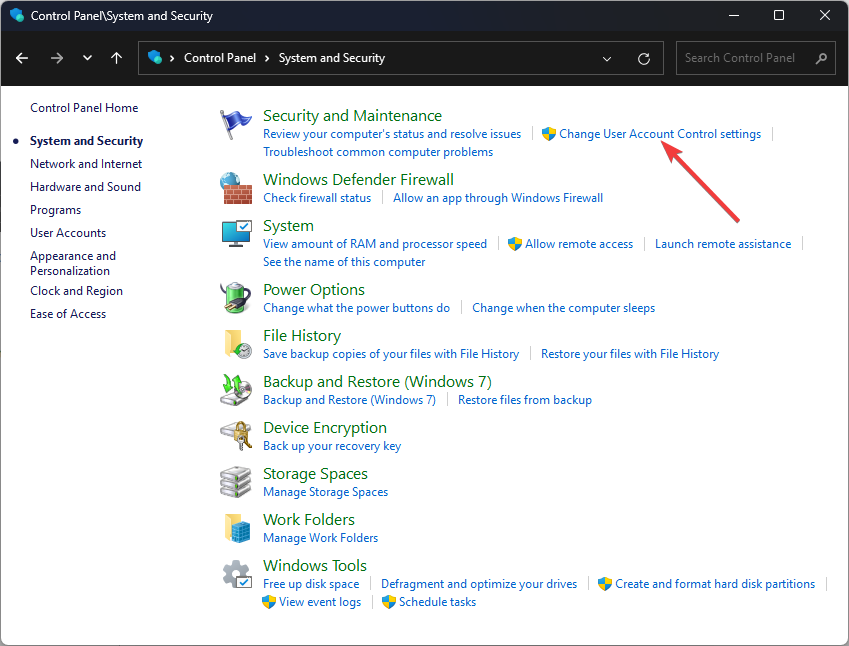
- Kattintson Módosítsa a felhasználói fiókok felügyeleti beállításait.
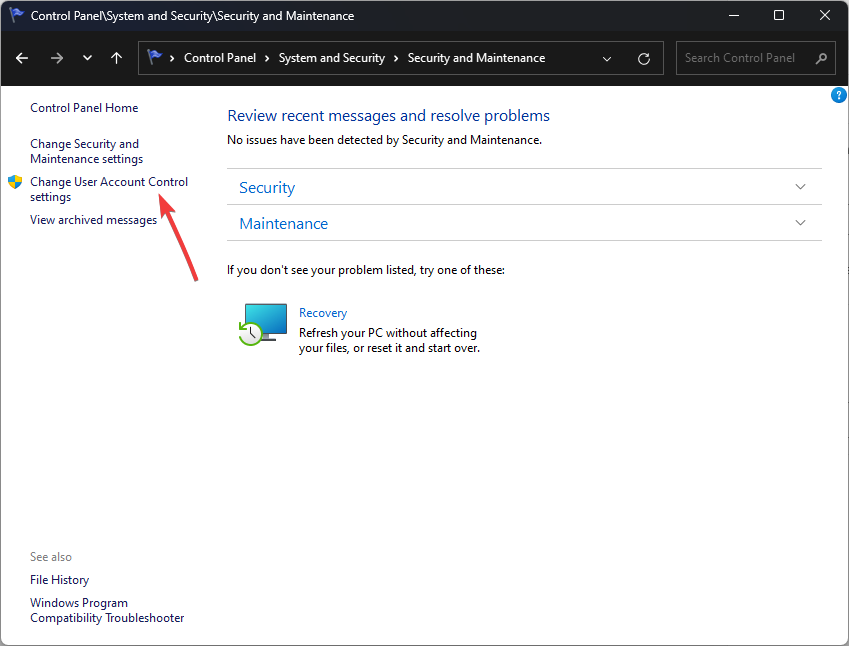
- A Felhasználói fiókok felügyeleti beállításai ablakban húzza le a csúszkát ide Soha ne értesíts.
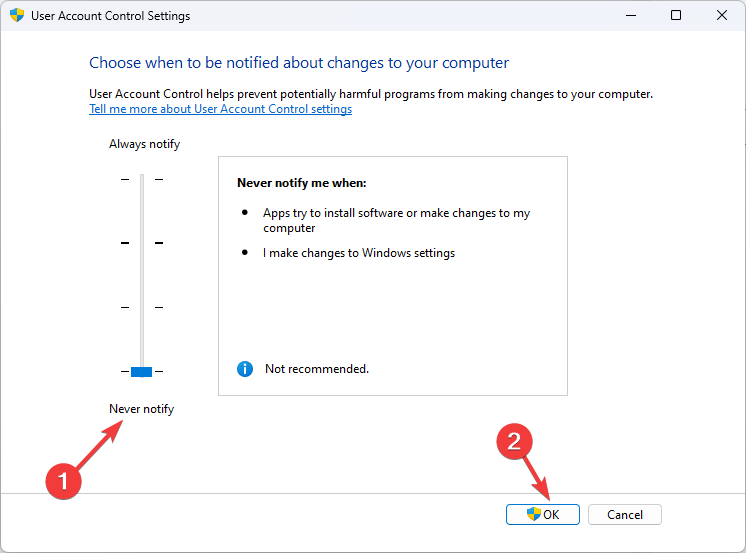
- Kattintson rendben a változtatások mentéséhez.
- Az új File Explorer felfedheti a felhasználókat beleegyezés nélkül?
- 0x00000b11: Hogyan lehet javítani ezt a hibát Windows 10 és 11 rendszeren
- Lenovo laptop fekete képernyő: Hogyan javítsd ki 5 lépésben
- Szeretné, hogy terminálja gyorsabban töltődjön be? Ne telepítse a Build 25336-ot
3. Hozzon létre egy .bat fájlt
- Töltse le a telepíteni kívánt szoftvert a hivatalos webhelyről.
- Hozzon létre egy mappát az asztalon, és húzza a telepítőfájlt a mappába.
- Most a mappában kattintson a gombra Új, majd válassza ki Szöveges dokumentum.

- Nyissa meg a .txt fájlt, és másolja és illessze be a következő parancsot a jegyzettömbbe, miután a Szoftver_neve szót lecserélte a szoftver pontos nevére:
set _COMPAT_LAYER=RunAsInvokerRajt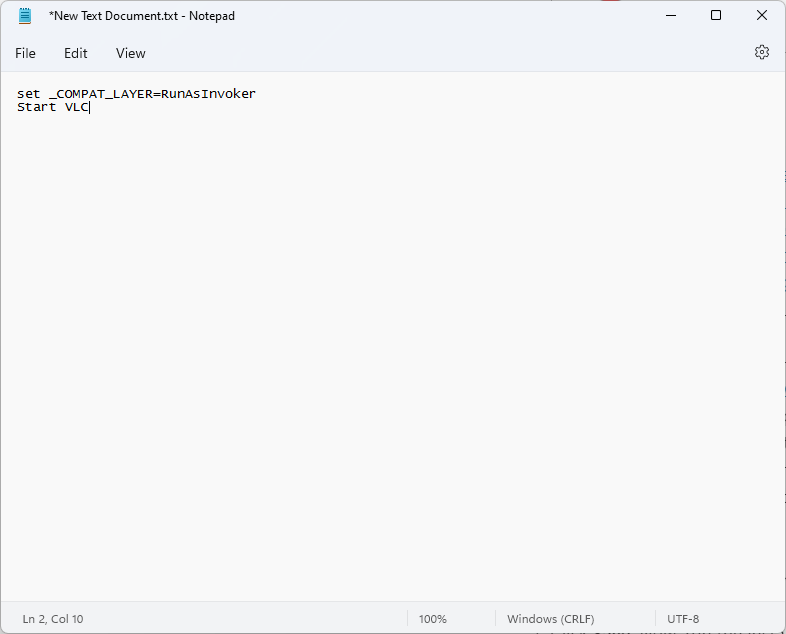
- Menj Fájl, és kattintson Mentés másként.
- Nevezze át a fájlt a következőre: AdminRights.bat vagy BypassUAC.bat, és számára Mentés másként írja be, a legördülő menüből válassza ki Minden fájl.

- Kattintson Megment. Most futtassa a telepítőfájlt, és telepítse az alkalmazást UAC-kérések nélkül.
4. Használja a beépített rendszergazdai fiókot
- megnyomni a ablakok kulcs, típus CMD, és kattintson Futtatás rendszergazdaként.

- Írja be a következő parancsot, és nyomja meg az Enter billentyűt:
Net user Adminisztrátor /aktív: igen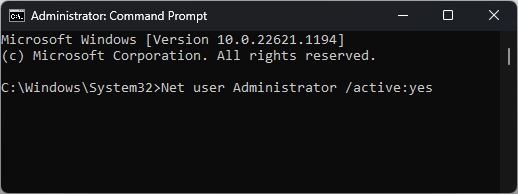
- Most telepítse a szoftvert.
- Ha elkészült, másolja és illessze be a következő parancsot a fiók letiltásához, majd nyomja meg az Enter billentyűt:
Net user Adminisztrátor /aktív: nem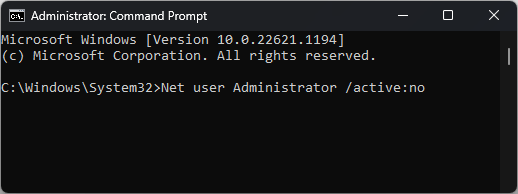
5. Használja a Windows PowerShellt
- megnyomni a ablakok kulcs, típus PowerShell, és kattintson Futtatás rendszergazdaként.

- Másolja és illessze be a következő parancsot, majd nyomja meg az Enter billentyűt:
Enable-LocalUser -Name "Rendszergazda"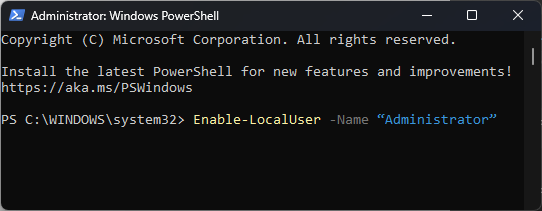
- Telepítse a kívánt szoftvert.
- A telepítés után a Windows PowerShell ablakban írja be a következő parancsot a beépített rendszergazdai beállítások letiltásához, és nyomja meg az Enter billentyűt:
Disable-LocalUser -Name „Administrator”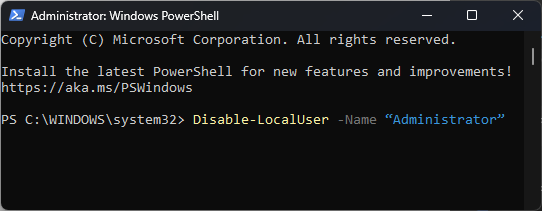
Tehát ezek olyan módszerek, amelyek segítségével rendszergazdai jogok nélkül telepíthet szoftvert Windows 11 rendszerű számítógépre. Ha bármilyen kérdése vagy aggálya van a témával kapcsolatban, nyugodtan említse meg az alábbi megjegyzésekben.
Továbbra is problémákat tapasztal?
SZPONSORÁLT
Ha a fenti javaslatok nem oldották meg a problémát, akkor számítógépén súlyosabb Windows-problémák léphetnek fel. Javasoljuk, hogy válasszon egy olyan all-in-one megoldást, mint pl Fortect a problémák hatékony megoldásához. A telepítés után egyszerűen kattintson a Megtekintés és javítás gombot, majd nyomja meg Indítsa el a Javítást.


